Tabla de cálculo
La tabla de cálculo está disponible en la pestaña del mismo nombre en las propiedades de cada sensor y está diseñada para convertir los datos que vienen en el parámetro especificado en los valores del sensor. Por ejemplo, un valor abstracto 86 puede convertirse en 10,5 litros de combustible.
La tabla está dividida en dos partes: a la derecha se encuentra la herramienta Pares XY y a la izquierda, la tabla de cálculo que consta de columnas con los valores X, a y b. Si es necesario, se puede ver el resultado del cálculo en la gráfica.
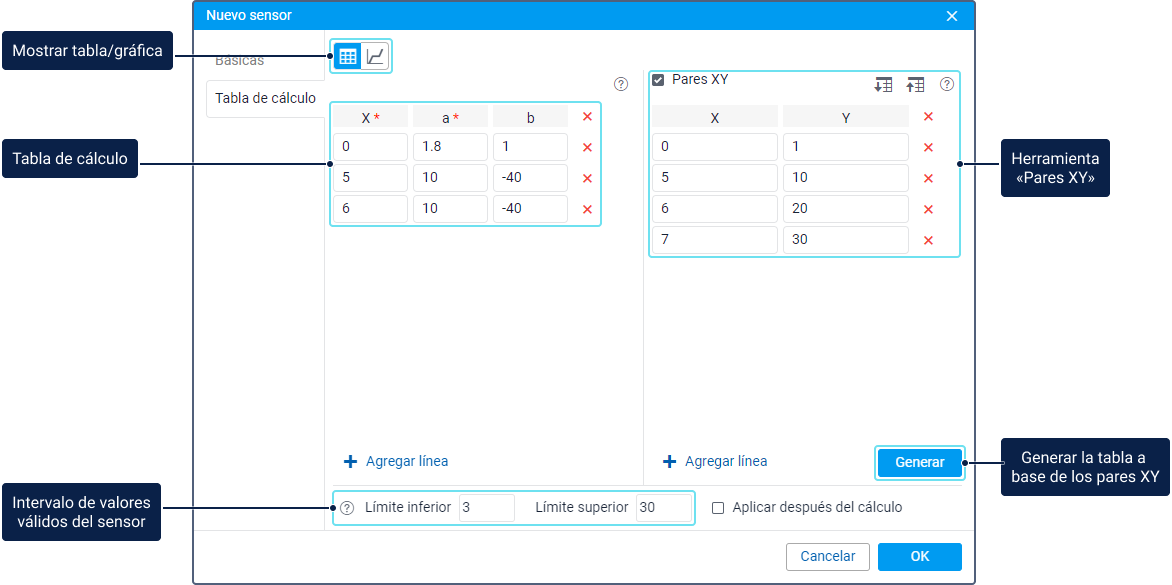
Uso de la tabla
Se puede usar la tabla de cálculo para los siguientes tipos de sensores:
- sensores del nivel de combustible y sensores de peso al calibrar los tanques de combustible;
- sensores de temperatura cuyos parámetros solo transmiten valores positivos;
- sensores de ignición del motor análogos para determinar el principio de acuerdo con el cual todos los valores análogos posibles deben convertirse en dos estados posibles: Encendido/Apagado.
- sensores que en un parámetro envían diferentes códigos que significan diferentes eventos;
- cualesquiera sensores en los que debe determinar el intervalo de valores válidos e inválidos.
No siempre es necesario convertir los valores obtenidos. Por ejemplo, si el sensor digital envía solo los valores 1 y 0 que corresponden a los estados Encendido y Apagado, la tabla de cálculo no se usa.
Vea ejemplos de cómo configurar la tabla de cálculo para diferentes tipos de sensores en la guía.
Cálculo de valores
Por medio de la tabla de cálculo, los datos obtenidos se recalculan de acuerdo con la ecuación de una línea recta Y = a × X + b, donde:
- X es el valor de entrada que envía el dispositivo;
- Y es el valor de salida que debe utilizarse en los informes, gráficas, información adicional sobre la unidad, etc.;
- a es el coeficiente de inclinación de la línea recta (la tangente del ángulo de inclinación al eje X, o la relación del cateto opuesto al contiguo);
- b es la desviación de la línea recta a lo largo del eje Y.
Después de obtener el valor de entrada X, este se coloca en la tabla de cálculo. El coeficiente a y la desviación b se calculan automáticamente, después de que resulta el valor final Y.
Los valores Х no pueden repetirse porque cada línea en la tabla de cálculo solo funciona en su propio intervalo, es decir, hasta el valor X en la línea siguiente.
También se puede obtener la tangente por medio de cálculos matemáticos y sustituirla en el coeficiente а. Para hacerlo, hay que encontrar las deltas en los ejes X e Y, que son los intervalos de validez de valores (es decir, de Х****1 a Х****2, de Х****2 a Х****3, etc.) y dividir los valores uno por el otro: ∆Y / ∆X.
Gestión de la tabla
Para agregar una nueva línea a la tabla, apriete Agregar línea ( ). Para eliminar una línea, haga clic en el icono
). Para eliminar una línea, haga clic en el icono  al lado de esta. Para eliminar todas las líneas a la vez, haga clic en el icono
al lado de esta. Para eliminar todas las líneas a la vez, haga clic en el icono  en el encabezado de la tabla y confirme la acción en la ventana que se abre.
en el encabezado de la tabla y confirme la acción en la ventana que se abre.
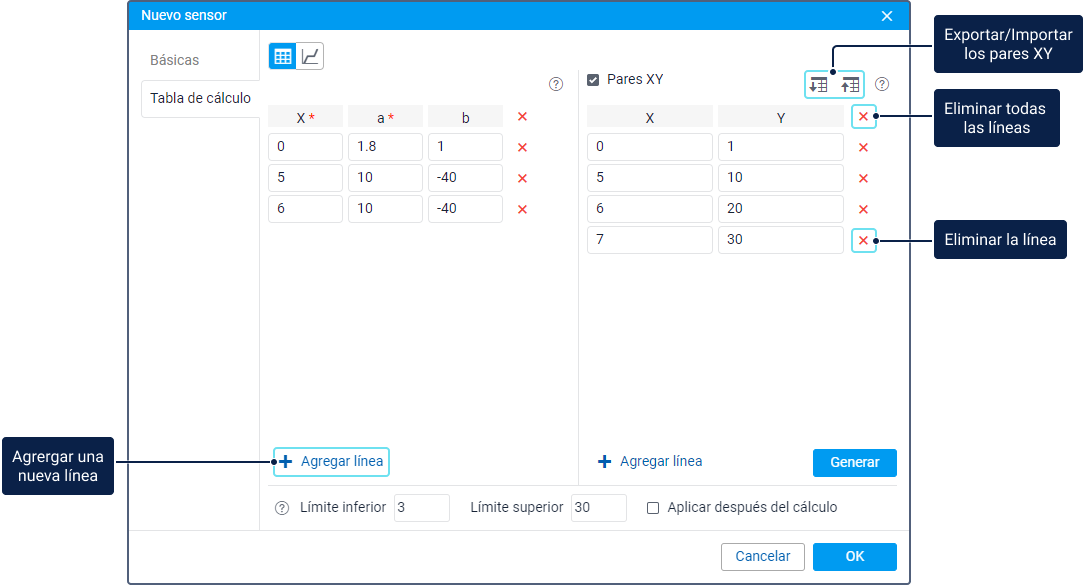
Se puede rellenar la tabla de cálculo utilizando uno de los siguientes métodos:
- Rellenar todos los campos disponibles: el valor Х, el coeficiente а y la desviación b. Este método conviene si tiene todos los datos necesarios y desea configurar la tabla por su cuenta.
- Rellenar solo los campos con el valor X y la desviación b e indicar el valor nulo para el coeficiente а. Este método conviene si hay que convertir una señal análoga en digital.
- Rellenar solo los campos con el valor X y el coeficiente а. En este caso la desviación b se calcula automáticamente. Este método conviene si desea obtener una curva cuando se saben los ángulos.
- Rellenar todos los campos automáticamente utilizando los valores X e Y. Para hacerlo, hay que activar y configurar los pares XY.
En los campos Límite inferior y Límite superior, se puede especificar el intervalo de los valores válidos del sensor. Todos los valores recibidos que excedan el intervalo especificado se consideran inválidos. En este caso, el límite inferior especificado se incluye en el intervalo de valores válidos, mientras que el límite superior no lo hace.
La opción Aplicar después del cálculo permite aplicar los límites especificados a los valores crudos X (si la opción está desactivada) o a los valores procesados Y (si la opción está activada).
Gestión de la gráfica
Para mostrar la gráfica de cálculo, haga clic en el icono ![]() encima de la tabla.
encima de la tabla.
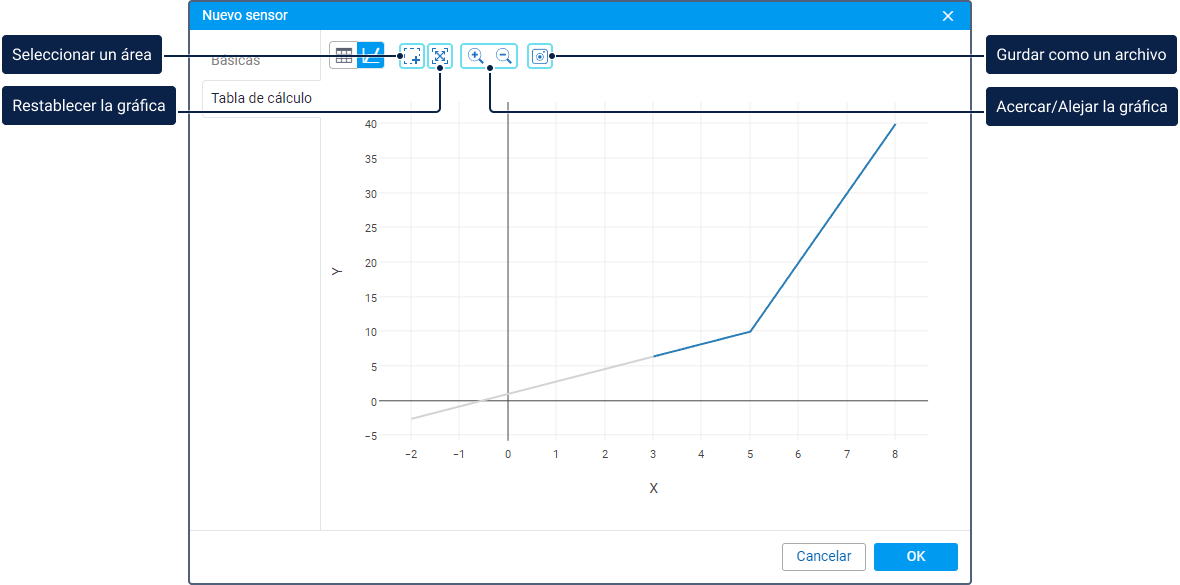
Con los iconos que se encuentran encima de la gráfica puede realizar las siguientes acciones:
| Icono | Acción |
|---|---|
Acercar cualquier área en la gráfica. Para hacerlo, haga clic en el icono y seleccione el área deseada sin soltar el botón izquierdo del ratón. | |
| Restablecer la escala inicial de la gráfica. En vez del icono, puede hacer doble clic en cualquier área de la gráfica. | |
| Acercar/Alejar la gráfica dos veces. También se puede cambiar la escala con la rueda del ratón. | |
| Guardar el área visible de la gráfica a un archivo PNG. |
Si no están indicados límites de valores, la gráfica de cálculo se extiende hacia la derecha e izquierda a lo largo del eje X. Esto se debe a que los valores en la primera línea también influyen en todos los valores desde menos infinito y los valores en la última línea, hasta más infinito.
Pares XY
La herramienta Pares XY está diseñada para rellenar automáticamente la tabla de cálculo. Se puede usar esta herramienta cuando los valores del sensor se calibran experimentalmente. Por ejemplo, se puede llenar el tanque con diferentes volúmenes de combustible y apuntar cada vez los valores del sensor del nivel de combustible que corresponden a estos volúmenes. Para obtener más información sobre cómo se realiza la calibración del tanque, consulte el procedimiento.
Para agregar los pares XY y rellenar la tabla de cálculo automáticamente, siga los pasos a continuación.
-
Active la herramienta Pares XY.
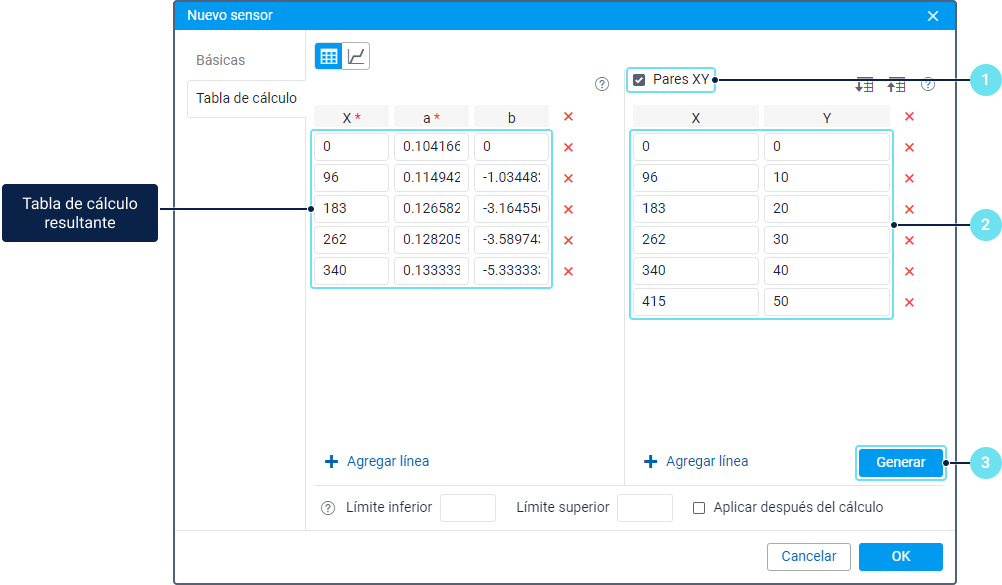
-
Indique el valor de entrada X, indique el valor de entrada (por ejemplo, el valor del sensor de combustible) y el valor de salida Y correspondiente (por ejemplo, el volumen de combustible al que se ha obtenido este valor). Agregue la cantidad necesaria de las líneas.
No se puede agregar varias líneas con el mismo valor X. Los valores Y pueden repetirse.
- Apriete el botón Generar.
Después de esto, a la izquierda se genera automáticamente la tabla de cálculo de acuerdo con los valores indicados. En la tabla se muestra una línea menos que en los pares XY. Todos los cambios realizados manualmente en la tabla de cálculo no influyen en los valores indicados en los pares XY.
En la tabla de cálculo, el coeficiente a y la desviación b se calculan de la siguiente manera:
- a se calcula por la fórmula ∆Y / ∆X. En cada intervalo se calcula la desviación a lo largo de los ejes Х e Y; luego la desviación a lo largo del eje Y se divide por la desviación a lo largo del eje Х.
- b se calcula por la fórmula b = Y − a × X.
Para ver el resultado del cálculo en la gráfica, haga clic en el icono ![]() encima de la tabla.
encima de la tabla.
A la derecha de la herramienta Pares XY están disponibles los siguientes iconos:
 — permite exportar los valores de los pares XY agregados a un archivo CSV;
— permite exportar los valores de los pares XY agregados a un archivo CSV; — permite importar valores de archivos CSV o TXT.
— permite importar valores de archivos CSV o TXT.




